Propriétés détaillées
L’onglet Avancé se compose de plusieurs sections. Vous pouvez y configurer les paramètres de rapports, les couleurs des tracés des capteurs, les filtres des messages reçus d’unités, etc.
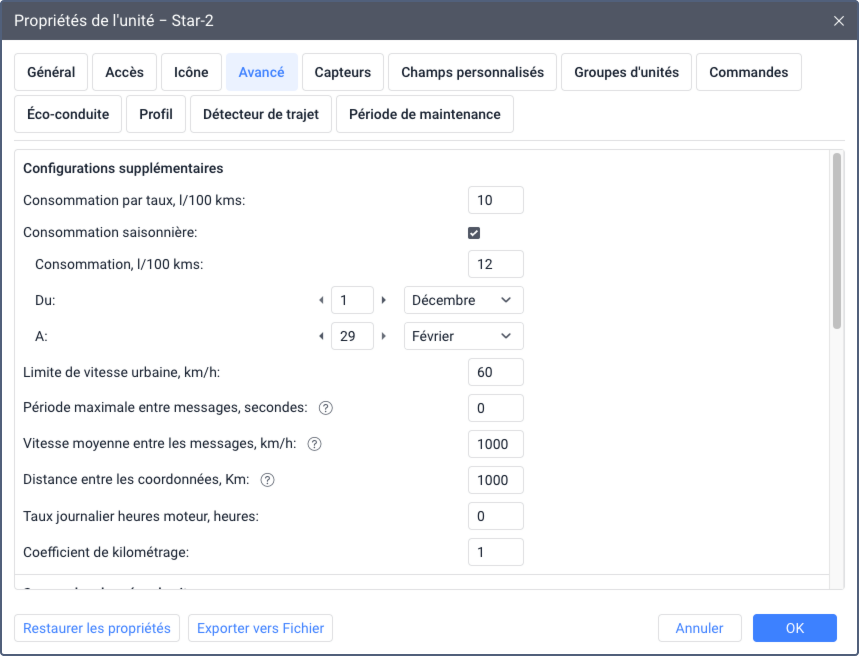
Configurations supplémentaires
Les paramètres disponibles dans cette section influencent les calculs de consommation de carburant, de kilométrage, d’heures moteur et d’autres données.
| Paramètre | Description |
|---|---|
| Consommation par taux | Consommation de carburant pour 100 kilomètres ou bien les autres unités de mesure d’après le système de mesure sélectionné. La valeur par défaut est 0. |
| Consommation saisonnière | Paramètre qui vous permet de spécifier un taux de consommation de carburant séparément pour une certaine période. La valeur par défaut est 0. Si l’option de Consommation saisonnière est activée, quand vous créez un nouveau capteur à l’aide de l’Assistant de calcul de consommation par la formule, l’option Taux saisonnier, % est activé par défaut. Dans ce cas, la valeur du taux est calculée selon les valeurs spécifiées dans l’onglet Avancé. |
Limite de vitesse urbaine | La vitesse jusqu’à laquelle il est supposé que le véhicule doit se déplacer dans la ville. Une vitesse plus élevée est considérée comme kilométrage hors de la ville. Le paramètre peut être utilisé dans les rapports au tableau Trajets, dans les statistiques, dans le rapport étendu sur les conducteurs. |
Période maximum entre les messages | Période maximum entre les messages en secondes. Si la différence de temps entre deux messages dépasse la valeur spécifiée, cette période de temps est considérée comme une perte de connexion. Vous pouvez visualiser les périodes d'absence de connexion dans le rapport Perte de connexion. L'option peut affecter ce qui suit :
Lors de la détermination des périodes d'heures moteur, l'option est utilisée si sa valeur est inférieure à la valeur spécifiée pour l'option Délai d’attente du capteur. Lors de la détermination des intervalles de remplissage et de baisse de carburant, l'option est utilisée si sa valeur est inférieure à la valeur de l'option Temps de stationnement mini.
La valeur par défaut est 0 (l'option est désactivée). |
| Vitesse moyenne entre les messages | Cette option permet d'exclure les coordonnées aberrantes lors du calcul du kilométrage. Vitesse moyenne maximale de l'unité déterminée par deux messages successifs, en km/h. Si la valeur spécifiée est dépassée, ces messages ne sont pas pris en compte lors du calcul du kilométrage dans les rapports, dans les compteurs kilométriques GPS et GPS + capteur d'allumage et dans l'onglet Messages. Pour désactiver l'option, spécifiez 0. |
| Distance entre les coordonnées | Cette option permet d'exclure les coordonnées aberrantes lors du calcul du kilométrage. Distance maximale entre les coordonnées par deux messages successifs, en km/h. Si la valeur spécifiée est dépassée, ces messages ne sont pas pris en compte lors du calcul du kilométrage dans les rapports, dans les compteurs kilométriques GPS et GPS + capteur d'allumage et dans l'onglet Messages. Pour désactiver l'option, spécifiez 0. |
Taux journalier d’heures moteur | Taux journalier d’heures moteur (en heures). Cette valeur peut être utilisée dans le rapport d’heures moteur (lors du calcul de l’utilisation et de l’utilisation pratique). Le fonctionnement d’heures moteur contrôlées est déterminé par le compteur d’heures moteur. |
Coefficient de kilométrage | Le coefficient sert à corriger le kilométrage calculé dans Wialon dans tous les cas où il diffère du kilométrage réel d’un certain nombre de fois. Exemple. Le kilométrage calculé à Wialon est de 100 km, et le kilométrage réel (déterminé par les appareils du véhicule) est de 120 km. Le coefficient de kilométrage à entrer dans ce champ est 120/100 = 1,2. Le résultat de la multiplication par le coefficient est affiché dans la colonne Kilométrage (ajusté) dans les divers tableaux de rapport et statistiques. |
Source des données de vitesse
Cette section est présentée pour certains types d’appareils pour lesquels la modification de la source de vitesse est prise en charge par le système de suivi.
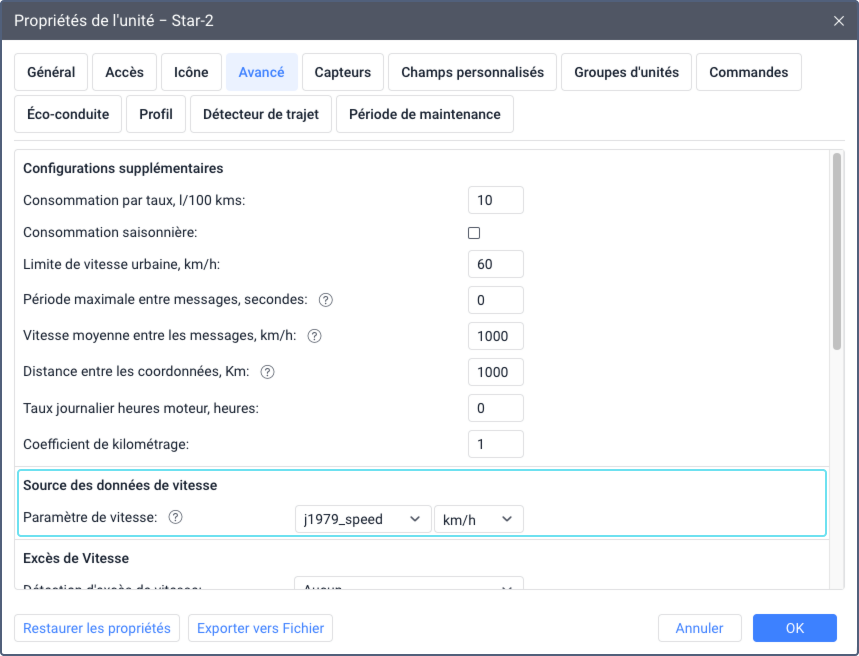
Dans la plupart des cas, le système de suivi utilise les valeurs calculées par l’appareil via le GPS comme valeurs de vitesse. Elles sont stockées dans les messages de l’unité dans le paramètre speed. Si elles ne sont pas correctes, vous pouvez spécifier le paramètre dont les valeurs doivent être utilisées comme le paramètre speed.
Pour définir correctement la source de vitesse, procédez comme suit.
- Dans le champ Paramètre de vitesse, sélectionnez ou saisissez le nom du paramètre (jusqu’à 50 caractères) dont les valeurs doivent être utilisées comme valeurs de vitesse. La liste affiche tous les paramètres envoyés par l’appareil sauf les virtuels.
- Sélectionnez l’unité de mesure dans laquelle l’appareil envoie les valeurs de vitesse (et non l’unité de mesure qui doit être affichée dans le système de suivi). Si l’unité de mesure n’est pas sélectionnée, le système utilise les km/h.
- Enregistrez les modifications.
Ensuite, la valeur de la vitesse est tirée du paramètre spécifié.
Après cela, les valeurs des paramètres speed des messages d’unité commencent à être remplacées par les valeurs du paramètre spécifié dans toutes les parties du système sans possibilité de récupération. Si les messages ne contiennent pas les paramètres spécifiés, les valeurs habituelles du paramètre speed sont utilisées.
La valeur de la vitesse du paramètre spécifié n’est pas prise en compte dans le système si la localisation est déterminée par LBS (voir l’option Autoriser le positionnement par les stations cellulaires). A savoir, la bulle d’aide de l’unité, les informations étendues sur l’unité et la colonne Vitesse dans les messages affichent 0.
Excès de vitesse
Dans cette section, vous pouvez sélectionner la méthode qui doit être utilisée pour déterminer les violations de limite de vitesse d’après quoi vous pouvez ensuite exécuter un rapport spécial. De plus, si vous exécutez un rapport avec la création d’un tracé, vous pouvez activer une option pour ajouter des marqueurs d’excès de vitesse à la carte.
Vous pouvez sélectionner les options suivantes : Nul, Limitation fixe, Limites routières.
Nul (par défaut)
Le système n’enregistre pas les excès de vitesse. Cette option est sélectionnée par défaut.
Limitation fixe
Les excès de vitesse sont enregistrés selon les conditions que vous spécifiez.
Entrez la vitesse maximale autorisée pour cette unité dans le champ Limitation fixe. Si la vitesse est supérieure à la valeur spécifiée, le système enregistre un excès.
Spécifiez la durée d’un excès dans le champ Durée d’un excès minimum. Si un épisode d’excès de vitesse dure moins que le temps spécifié, le système ne l’enregistre pas.
Limites routières
Les excès de vitesse sont enregistrés selon les limites spécifiées dans les cartes Gurtam (à condition que la limite routière soit supérieure à 30 km/h).
Dans le champ Excès autorisé, indiquez la valeur à laquelle la vitesse peut être dépassée afin que le système n’enregistre pas l’excès. Par exemple, selon la carte, il y a une limite de 60 km/h sur un tronçon de route. Le champ est réglé sur 10 km/h. Cela signifie que si l’unité se déplace à une vitesse jusqu’à 70 km/h, aucun excès de vitesse n’est enregistré.
Dans le champ Durée d’un excès de vitesse minimum spécifiez combien de temps l’excès doit durer pour que le système l’enregistre.
Durée d’un excès de vitesse minimum la valeur est à 0, l’excès de vitesse est enregistré même s’il y a un message avec une valeur de vitesse supérieure à la limite sélectionnée. La durée de cet intervalle est indiquée dans les rapports sous la forme 00:00.
Ajout des limites de vitesse personnalisées
Pour ajouter vos propres limites de vitesse personnalisées à la carte, suivez ces étapes :
- Contactez le service client pour déterminer quelle source (HERE Maps ou OpenStreetMap) fournit les données de limite de vitesse pour votre région.
- Suivez le guide approprié en fonction de la source pour votre région :
Activité du conducteur d’après les données en ligne
Cette fonctionnalité est considérée comme obsolète et son utilisation n’est pas recommandée.
La méthode de téléchargement des données d’activité du conducteur recommandée et prise en charge est le téléchargement via flespi. Consultez le guide How to configure sending tachograph data to Wialon using flespi (en anglais).
Dans cette section, vous pouvez sélectionner la source d’information sur l’activité du conducteur. Ces données permettent de contrôler si le conducteur respecte le régime de travail et de repos.
Les informations sur l’activité du conducteur sont affichées dans les bulles d’aide de l’unité et du conducteur et dans les informations étendues sur l’unité. Pour cela, l’option Activité du conducteur d’après les données en ligne doit être activée dans les paramètres d’utilisateur. Vous pouvez également voir ces informations dans les tableaux Activité du conducteur et Violations du mode de travail dans les rapports du conducteur et l’application Tacho View.
Les options suivantes sont disponibles pour la sélection :
| Option | Description |
|---|---|
| Nul | Les nouvelles données sur l’activité du conducteur ne sont pas calculées. Pourtant, la bulle d'aide de l’unité ou du conducteur et les informations d’unité étendues affichent les données sur l’activité du conducteur calculées précédemment, le cas échéant. |
Paramètres du tachygraphe | Les données en ligne sur l’activité du conducteur sont reçues sur l’appareil depuis le tachygraphe installé sur le véhicule, puis transférées dans le système. Seuls certains types d’appareils prennent en charge cette fonctionnalité. |
Affectations et trajets | L’activité du conducteur affecté à cette unité est définie d’après les donnés en ligne comme suit :
|
Wialon ne recalcule pas les données en ligne sur l’activité du conducteur pour la période passée. Ces données ne peuvent donc fournir qu’une idée approximative du respect par le conducteur de l’horaire de travail et de repos. Par exemple, si vous modifiez les paramètres du détecteur de trajet ou les données des affectations du conducteur, ces modifications ne sont pas appliquées aux données en ligne pour les périodes passées et ne sont pas représentées dans les rapports.
Des données précises sur l’activité du conducteur ne peuvent être obtenues qu’à partir des rapports et de l’application Tacho View, en utilisant les fichiers de la carte de conducteur comme source de données.
Couleur de l’étiquette de l’unité
Par défaut, les noms des unités et des conducteurs qui leur sont affectés sont affichés en rouge sur la carte. Cependant, vous pouvez sélectionner votre couleur pour chaque unité.

Couleur du tracé
Dans cette section, vous pouvez définir les couleurs des tracés, c’est-à-dire les lignes de mouvement des unités sur la carte. Les tracés eux-mêmes sont construits sur les onglets Tracés, Messages, Rapports et Statuts (l’option Tracé en un clic).
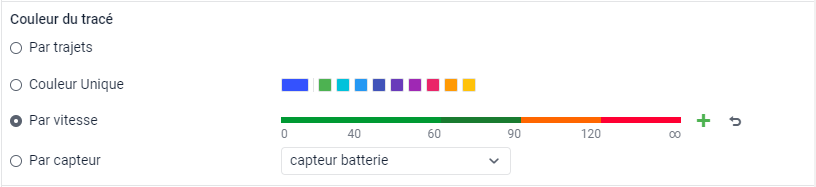
Les tracés peuvent être unicolores ou multicolores, selon les paramètres de détermination de la couleur. Vous pouvez choisir parmi 4 options :
- par trajets ;
- unicolore ;
- par vitesse ;
- par capteur.
L’option sélectionnée dans cette section est également appliquée par défaut pour l’onglet Tracé.
| Option | Description |
|---|---|
| Par trajets | Le tracé est divisé en sections multicolores, chacune correspondant à un trajet. Les trajets sont déterminés par le détecteur de trajets. |
| Unicolore | Le tracé est unicolore. Cette option est utile lors de la création de tracé pour des groupes d’unités afin qu’ils ne fusionnent pas les uns avec les autres. Vous pouvez choisir une couleur dans la palette. Si vous créez plusieurs tracés de suite, la couleur suivante de la palette est utilisée pour chaque tracé. |
| Par vitesse | Le tracé est multicolore en fonction de la vitesse de l’unité. Pour ajouter un intervalle, cliquez sur l’icône et indiquez les valeurs de vitesse et la couleur de l’intervalle, puis appuyez sur OK. L’absence de valeur dans le premier champ est considérée comme -∞, dans le deuxième champ elle est + ∞. Vous pouvez sélectionner la couleur dans la palette ou la spécifier au format HEX dans le champ ci-dessus. Les intervalles créés sont affichés sur l’échelle. Pour modifier un intervalle, cliquez sur le bouton gauche dessus, apportez des modifications et appuyez sur OK. Pour rétablir les paramètres par défaut, cliquez sur l’icône à droite de l’échelle. |
| Par capteur | Le tracé est multicolore en fonction des valeurs du capteur sélectionné. La liste contient les capteurs qui ont été créés pour l’unité. Les intervalles de valeurs et les couleurs d’un tracé sont spécifiés dans les propriétés de ce capteur. Si les paramètres d'intervalle ont été supprimés dans les propriétés du capteur sélectionné, un autre capteur pour lequel les intervalles sont configurés est automatiquement utilisé. S'il n'y a pas de tel capteur, l'option Par trajets est utilisée. |
Application des couleurs de capteur
Dans cette section, vous pouvez sélectionner les capteurs dont les couleurs doivent être utilisées pour certains éléments de l’interface. Pour rendre un capteur disponible pour la sélection, vous devez d’abord créer un capteur et spécifier des intervalles de valeurs et des couleurs pour ces valeurs.
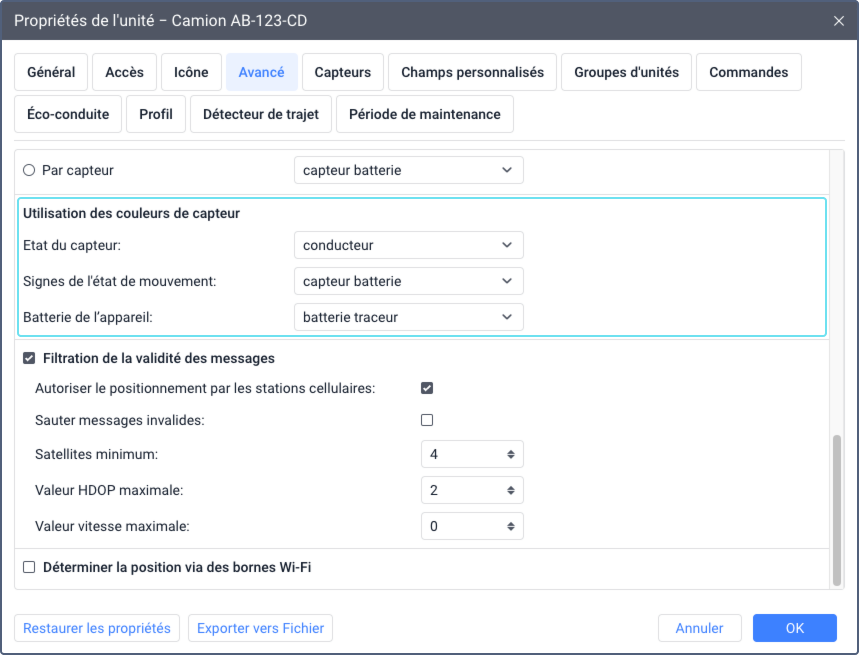
Vous trouverez ci-dessous les éléments d’interface pour lesquels les couleurs des capteurs sélectionnés sont utilisées.
| Element | Description |
|---|---|
| Etat du capteur | Les couleurs du capteur sélectionné sont utilisées pour l’option État du capteur dans le panneau de statuts de l’onglet Statuts et dans le menu des options de surveillance sur la carte. |
| Signes de l’état de déplacement | Les couleurs du capteur sélectionné sont utilisées pour les signes de l’état de déplacement. |
| Batterie de l'appareil | Les couleurs du capteur sélectionné sont utilisées pour l’option Batterie de l'appareil dans le panneau de statuts de l’onglet Statuts et dans le menu des options de surveillance sur la carte. Le capteur que vous sélectionnez ici est également utilisé dans l'onglet Diagnostic pour le critère Niveau de la batterie de l'appareil inférieur à 20 %. Pour configurer un capteur qui affiche le niveau de la batterie de l'appareil, vous devez créer un capteur personnalisé avec le paramètre où les données sur la batterie sont reçues depuis l’appareil. Si ces données ne sont pas en pourcentage, mais en volts, pour les afficher correctement dans le système pour le capteur créé, il est nécessaire de remplir le tableau de calcul. |
Si l’unité ne dispose pas de capteurs appropriés, ces options sont inactives.
Filtration de la validité des messages
Tous les messages des unités sont enregistrés dans la base de données. Cependant, certains messages peuvent être invalides, par exemple en raison de valeurs aberrantes ou de coordonnées manquantes. De tels messages génèrent les fausses valeurs du kilométrage, des tracés, des indicateurs dans les rapports, etc.
Pour que le système ne tienne pas compte des messages invalides, activez l’option Filtration de la validité des messages et configurez les critères nécessaires : le nombre de satellites, la vitesse de l’unité ou la précision des coordonnées. Ici, vous pouvez également activer les options de détermination de l’emplacement par LBS et de filtration des messages identifiés comme invalides par l’appareil lui-même.
Quels que soient les paramètres de cette section, tous les messages avec coordonnées nulles ou aucune coordonnée sont automatiquement filtrés. Un message est considéré comme invalide si au moins une coordonnée (longitude ou latitude) est égale à zéro.
La filtration est appliquée uniquement aux données GPS, donc si un message invalide contient d’autres paramètres, par exemple, des valeurs de capteur, ils peuvent toujours être utilisés dans le système.
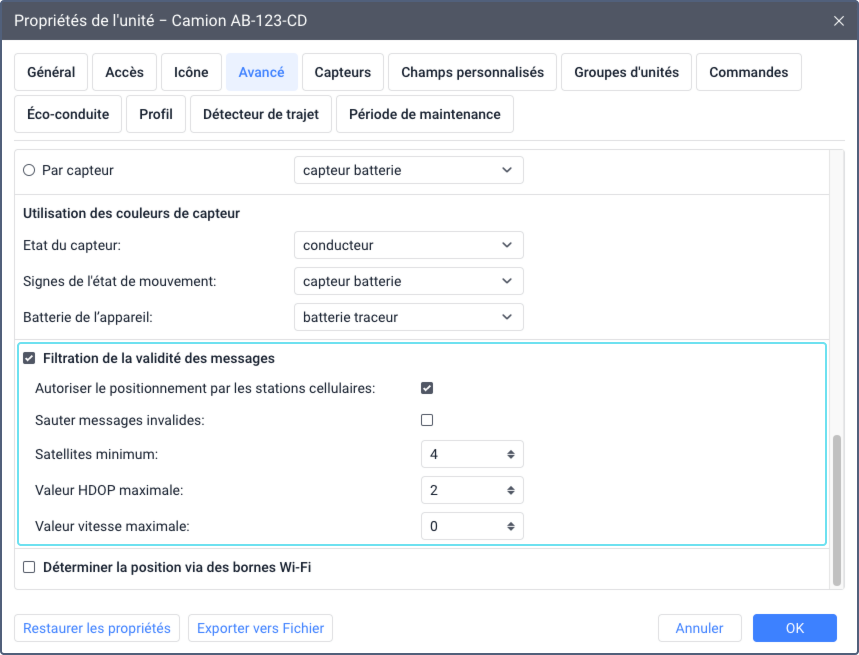
Les paramètres spécifiés dans la section ne s’appliquent qu’aux nouveaux messages.
| Paramètre | Description |
|---|---|
Autoriser le positionnement par les stations cellulaires | Cette option fonctionne avec les types d'appareils qui prennent en charge la fonction de positionnement cellulaire. Pour voir la liste de ces appareils, sélectionnez la section requise dans l'onglet Équipement et appliquez le filtre LBS. Cette option vous permet d’utiliser des stations de base cellulaires pour le positionnement d’unité (LBS), par exemple, dans les cas où les données GPS ne sont pas valides. Les données obtenues de cette manière ne sont pas aussi précises que les données obtenues à partir du GPS et ne montrent qu’un emplacement approximatif. Les données LBS ne sont utilisées que dans les cas suivants :
Pendant cette période de cinq minutes, la position et l'état des mouvements de l'unité, déterminés par les dernières données GPS valides, sont affichés. Les messages LBS reçus pendant cette période n'affectent pas l'affichage de la position et de l'état de mouvement de l'unité, mais vous pouvez voir ces messages dans les rapports ou dans le tableau des messages. Après cinq minutes, si les valeurs de tous les paramètres LBS (mnc, mcc, lac, cell_id) restent les mêmes que dans le dernier message avec des coordonnées GPS valides, ces coordonnées continuent d'être considérées comme la dernière position connue de l'unité et l'icône d'état de mouvement ne change pas. Lorsque de nouvelles valeurs de paramètres LBS arrivent, la nouvelle position de l'unité est indiquée en fonction de ces valeurs et l'icône d'état du mouvement devient Si l'emplacement de l'unité est déterminé par LBS, les valeurs de vitesse ne sont pas prises en compte par le système. Dans ce cas, l'bulle d'aide de l'unité, les informations étendues sur l'unité et la colonne Vitesse dans les messages affichent 0. Les messages contenant des données LBS ne sont pas pris en compte dans le détecteur de trajet et la définition de la qualité de conduite. |
| Ignorer les messages invalides | L’option permet d’ignorer les données GPS identifiées par l’appareil comme invalides. Certains appareils (contrôleurs) envoient des paramètres spéciaux qui identifient les coordonnées invalides. De plus, l’heure actuelle et les dernières coordonnées valides sont spécifiées dans le message. Le système considère qu’un tel message ne contient aucune donnée de position et ne l’utilise pas pour créer des tracés, déterminer l’emplacement, etc. |
| Nombre minimum de satellites | Dans ce champ, vous pouvez spécifier le nombre minimum de satellites à utiliser pour déterminer les coordonnées afin que le message soit considéré comme valide. Certains appareils ne peuvent se servir que de deux satellites pour obtenir des coordonnées précises. Le nombre recommandé est d’au moins trois satellites. |
| Valeur HDOP maximale | Dans ce champ, vous pouvez spécifier la valeur HDOP maximale avec laquelle les messages sont considérés comme valides. HDOP signifie la dilution horizontale de la précision. Plus petite est cette valeur, plus précises sont les coordonnées déterminées. La valeur ne peut pas dépasser 9 999. |
| Valeur de vitesse maximale | Dans ce champ, vous pouvez spécifier une limite pour les valeurs de vitesse. Si elle est dépassée, le message est considéré comme invalide. Vous ne pouvez pas indiquer une valeur supérieure à 9 999. Avec 0 indiqué, ce critère de filtration n’est pas pris en compte. |
Si la vitesse ou la valeur HDOP dépasse la valeur maximale autorisée, ou si le nombre de satellites est inférieur à celui spécifié, les données suivantes du message deviennent indisponibles : vitesse, coordonnées, nombre de satellites et altitude.
Déterminer la position via bornes Wi-Fi
Cette option s’affiche pour les appareils qui peuvent définir la géolocalisation via bornes Wi-Fi. Pour voir la liste de ces appareils, sélectionnez la section nécessaire dans l’onglet Équipement et appliquez le filtre de Wi-Fi positioning.
Quand l’option Déterminer la position via bornes Wi-Fi est activée, les options ci-dessous deviennent disponibles.
| Option | Description |
|---|---|
| Nombre de bornes Wi-Fi minimum | Ici, vous devez spécifier le nombre minimum de bornes Wi-Fi avec lequel les messages sont considérés comme valides. Vous ne pouvez indiquer qu’un nombre entier. La valeur minimale autorisée est 2. |
| Nombre de bornes Wi-Fi maximum | Ici, vous devez spécifier le nombre maximum de bornes Wi-Fi dont il faut tenir compte pour déterminer la localisation. Si le nombre de bornes disponibles est supérieur à celui spécifié dans ce champ, on utilise les bornes avec un signal plus fort. Vous ne pouvez indiquer qu’un nombre entier. La valeur minimale autorisée est 2. |
| Précision de la position, m | Dans ce champ, vous devez spécifier la précision de la localisation en mètres. Plus petite est la valeur, plus précises sont les coordonnées déterminées. Le message est considéré comme invalide si la valeur de précision est supérieure à celle spécifiée. Vous pouvez saisir dans le champ un nombre entier ou fractionnaire qui est supérieur ou égal à zéro. |
Les messages avec des données Wi-Fi ne sont pas pris en compte dans le détecteur de trajet et l’éco-conduite
Si cette option est activée simultanément avec l’option Autoriser le positionnement par stations cellulaires (voir la section ci-dessus) pour une unité et, en même temps, il y a des données GPS, LBS et Wi-Fi valides, ce sont les données Wi-Fi qui sont utilisées par priorité pour déterminer la localisation. Si les données Wi-Fi ne sont pas valides (c’est-à-dire qu’elles ne correspondent pas aux paramètres spécifiés ou que l’adresse de la borne est introuvable), ce sont les données GPS qui sont utilisées. Les données LBS sont utilisées en dernier lieu.
Vous pouvez retirer les informations indiquant que les données de localisation de l’unité ont été obtenues à partir de bornes Wi-Fi dans les points suivants du système :
- sur l’onglet Tableau de bord dans le bloc État de mouvement ;
- sur l’onglet Statuts dans le panneau de statuts (option de surveillance État de mouvement) ;
- dans le tableau des messages avec les données de l’unité (les lignes de messages avec la localisation déterminée par le Wi-Fi sont surlignées en violet).
